如何卸载Webex
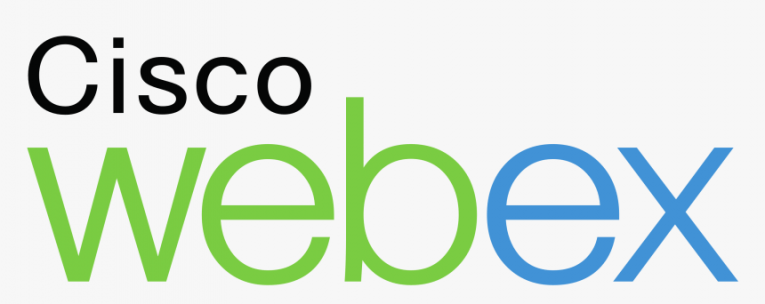
Webex是Cisco Webex的缩写和常用名称,Cisco Webex是可用于许多平台(包括Windows和MacOS)的视频会议应用程序。
在当前全球大流行和数百万人在家工作的情况下,视频会议的需求比以往任何时候都高。这导致了自然的普及,并吸引了诸如Webex之类的应用程序的客户。但是,如果您在此时发现要尝试的新应用或者根本不需要Webex提供的功能,则可能需要将其卸载以释放一些硬盘空间。
本文将为您提供一个简短的分步教程,介绍如何在Windows PC和MacOS计算机上执行此操作。
如果要从Windows 10 PC卸载Webex,请执行以下操作:
-
Table of Contents
打开您的开始菜单,然后单击形状像齿轮的“设置”图标。
-
在新窗口中,单击“应用程序”。
-
在出现的已安装应用程序列表中,滚动直到找到Webex,然后单击其条目。
-
单击出现的“卸载”按钮。
-
按照卸载程序的屏幕说明进行操作,直到该过程完成。
如果要从MacOS计算机上卸载Webex,请执行以下操作:
-
使用停靠快捷方式导航到“应用程序”文件夹。
-
将Webex图标拖放到“废纸rash”上。
-
下载适用于MacOS的官方Cisco Webex卸载程序工具并运行它。
-
按照官方卸载程序的说明完成卸载过程。
可以手动删除与Webex关联的所有剩余文件,但鉴于有可用的官方卸载工具,建议不要这样做。
如果要这样做,请在以下位置检查Webex文件:
库>应用程序支持
图书馆>互联网插件
资料库>首选项
资料库>已保存的申请状态
-
清空废纸to以完全卸载Webex。
无论您使用什么操作系统,都应执行卸载过程。





